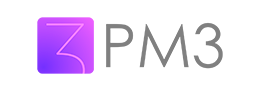Integre Trello com Gmail
Desbloqueie os superpoderes da integração entre Trello + Gmail e automatize suas tarefas sem precisar escrever uma única linha de código.
Ou explore as automatizações
Automatizações
Trello Gmail
Trello
Gmail
Quando um card for movido para uma determinada lista do Trello, enviar um e-mail pelo Gmail
EXPLORAR Trello
Gmail
A cada card criado no Trello, enviar um e-mail pelo Gmail
EXPLORAR Trello
Gmail
Faltou alguma automatização entre essas ferramentas?
Conta pra gente!
Trello
ProjetoTrello é a maneira fácil, grátis, flexível e visual de gerenciar seus projetos e organizar qualquer coisa.
Visitar Trello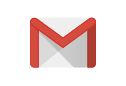
Gmail
EmailGmail é um serviço de e-mail do Google e é um dos mais populares do mundo.
Visitar Gmail